Voicemod och Discord – En Perfekt Kombination
Verktyg för röstmanipulering är oerhört populära bland spelare och influencers över hela världen. Voicemod framstår som ett av de främsta valen när det gäller lösningar för röstförändring.
Vad är Voicemod?
Voicemod är i grunden ett kostnadsfritt program som ger dig möjligheten att ändra din röst i realtid medan du konverserar med andra. Du kan applicera olika effekter och modifiera din röst på ett dynamiskt sätt. Programmet fungerar även som en ljudplatta, där du kan experimentera med en mängd ljudeffekter och skapa unika röstprofiler.
Vad kan du göra med Voicemod?
Voicemod har blivit ett favoritverktyg bland spelare, YouTubers och andra kreatörer av digitalt innehåll. Det ger användarna möjlighet att integrera röstmodifieringar, exempelvis att låta som en ekorre, en robot, en demon eller att ändra sitt kön. Voicemod är kompatibelt med flera streamingplattformar och spel.
Detta innebär att du enkelt kan använda en röstväxlare live under din nästa sändning och skapa anpassade röstavatarer för metaverse-plattformar. Du kan också spela in med Voicemod och redigera dina inspelningar i efterhand. Vissa kundtjänstmedarbetare använder även Voicemod för att maskera sina röster och skapa en mer tilltalande ljudbild för kunderna.
Varför använda Voicemod på Discord?
Discord är en plattform för kommunikation via text, röst och video, där en stor gemenskap interagerar. Många användare föredrar att vara anonyma, och röstväxlare som Voicemod blir därför populära. Vissa vill kanske dölja sitt verkliga kön eller helt enkelt lägga till effekter på sina röster för skojs skull. Dessa verktyg har inspirerat till kreativa uttryck.
Låt oss nu se hur du konfigurerar Voicemod på Discord på olika enheter.
Använda Voicemod på Windows PC
Om du trodde att det var komplicerat att använda Voicemod med Discord, kommer detta att ändra din uppfattning. Du behöver bara ladda ner Voicemod och sedan är du redo att börja. Här är en detaljerad guide:
Steg 1. Ladda ner Voicemod: Gå till Voicemods officiella hemsida. Du kommer att se en länk som heter ”Hämta Voicemod gratis”. Klicka på den och logga in med ditt Google-, Twitch- eller Discord-konto. Efter inloggningen kommer installationsfilerna att laddas ner till din dator.
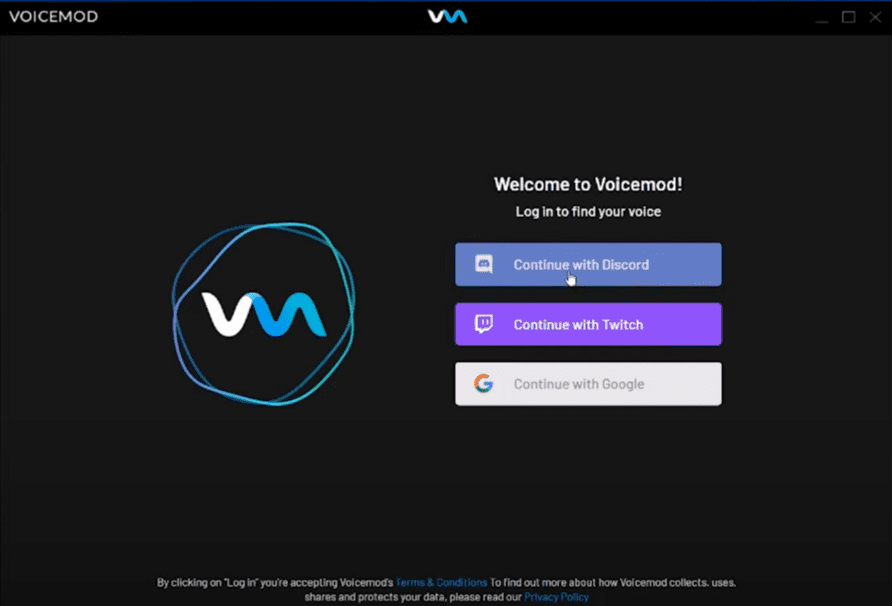
Steg 2. Välj mikrofon: Välj den mikrofon som ska användas för att fånga din röst.
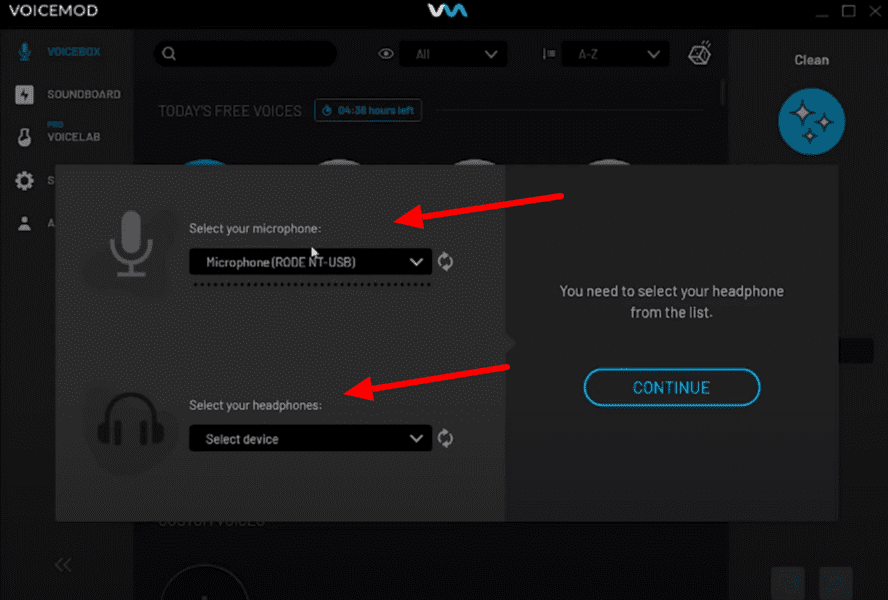
Steg 3. Välj röstfilter: När du har valt in- och utgång, kan du börja testa olika filter. Det tillkommer nya filter regelbundet. Antalet tillgängliga filter är begränsat i gratisversionen. För att få tillgång till alla filter, kan du uppgradera till en betalversion.
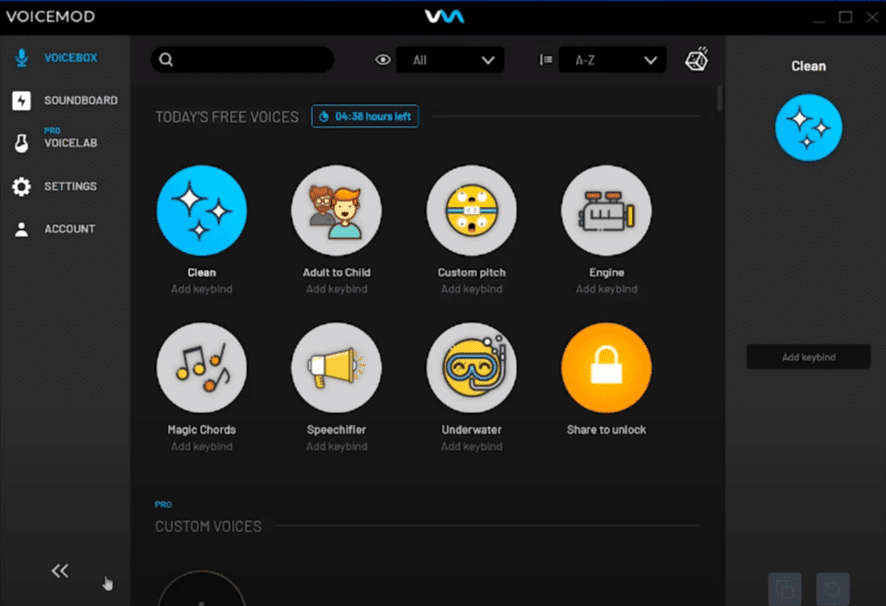
Steg 4. Discord-inställningar: Anslut Voicemod till Discord genom att öppna ditt Discord-konto. Gå till inställningarna och sedan till ”Röst och video”. Ändra inmatningsenheten från ”Standard” till ”Voicemod Virtual Audio Device”.
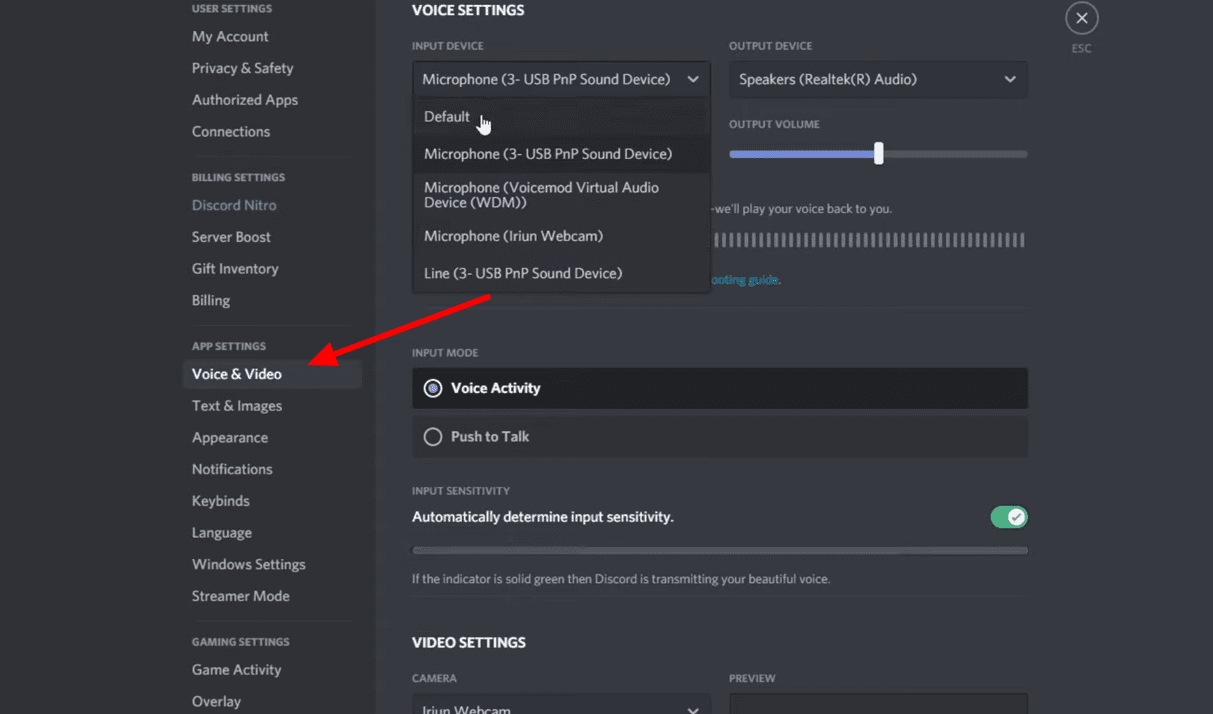
Använda Voicemod på Android
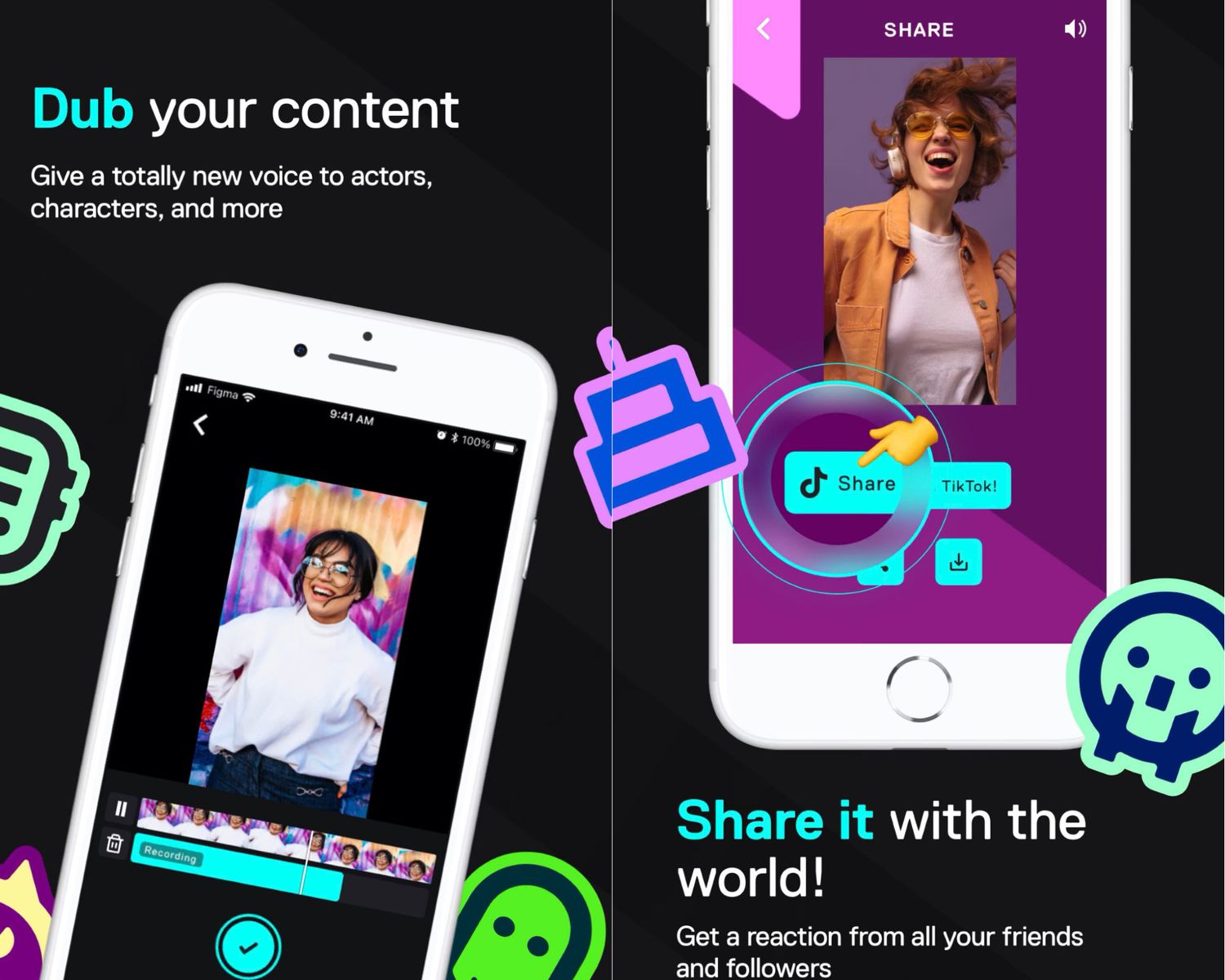
Voicemod är också tillgängligt för Android-enheter, under namnet ”Voicemod Clips”. Denna version ger dig tillgång till röst- och videofilter. Om du är en innehållsskapare kan den här funktionen hjälpa dig att skapa engagerande innehåll. Här är hur du kommer igång:
Steg 1. Ladda ner appen: Öppna ”Google Play Butik” på din Android-telefon. Sök efter ”Voicemod Clips” och ladda ner den senaste versionen.
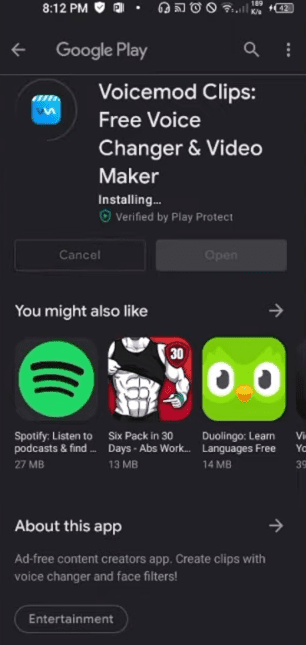
Steg 2. Konfigurera profil: När appen är installerad, öppna den för att slutföra profilinställningarna. Du kommer att se en lista över tillgängliga röst- och videofilter. Voicemod för mobilen ger dig möjlighet att skapa videoinnehåll för bland annat Instagram och Snapchat.
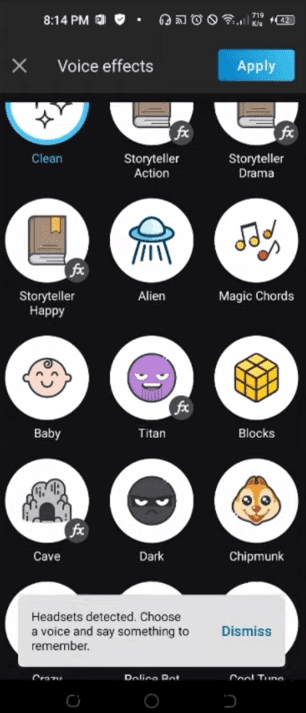
Steg 3. Discord-inställningar: Öppna Discord på din smartphone och gå till inställningarna.
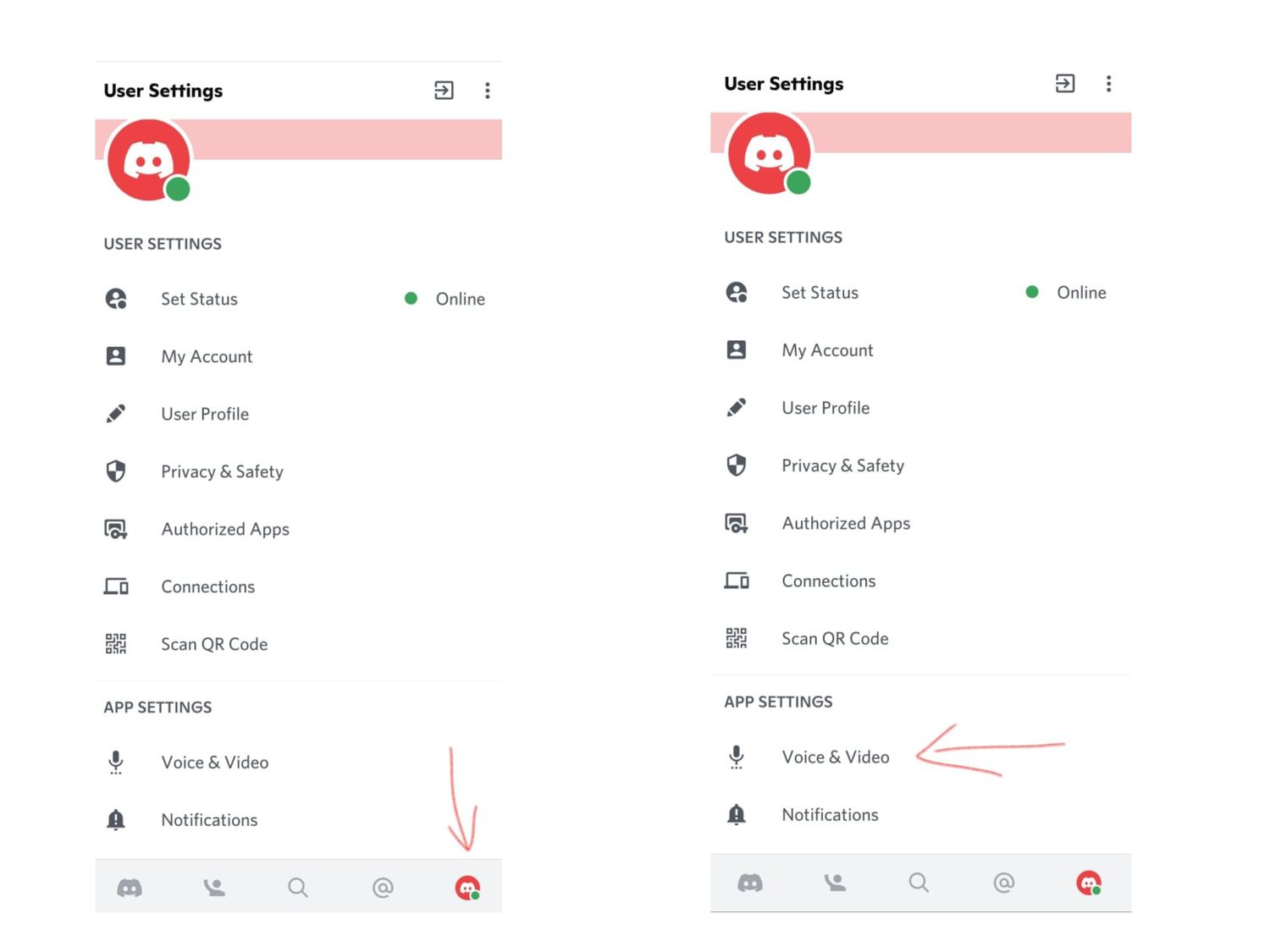
Välj alternativet ”Röst och video” och sedan ”Voicemod” som ”Inmatningsenhet”. Välj ”Headset” som utgångsenhet. Nu är du redo att använda ett röstfilter via Voicemod.
Använda Voicemod på iOS
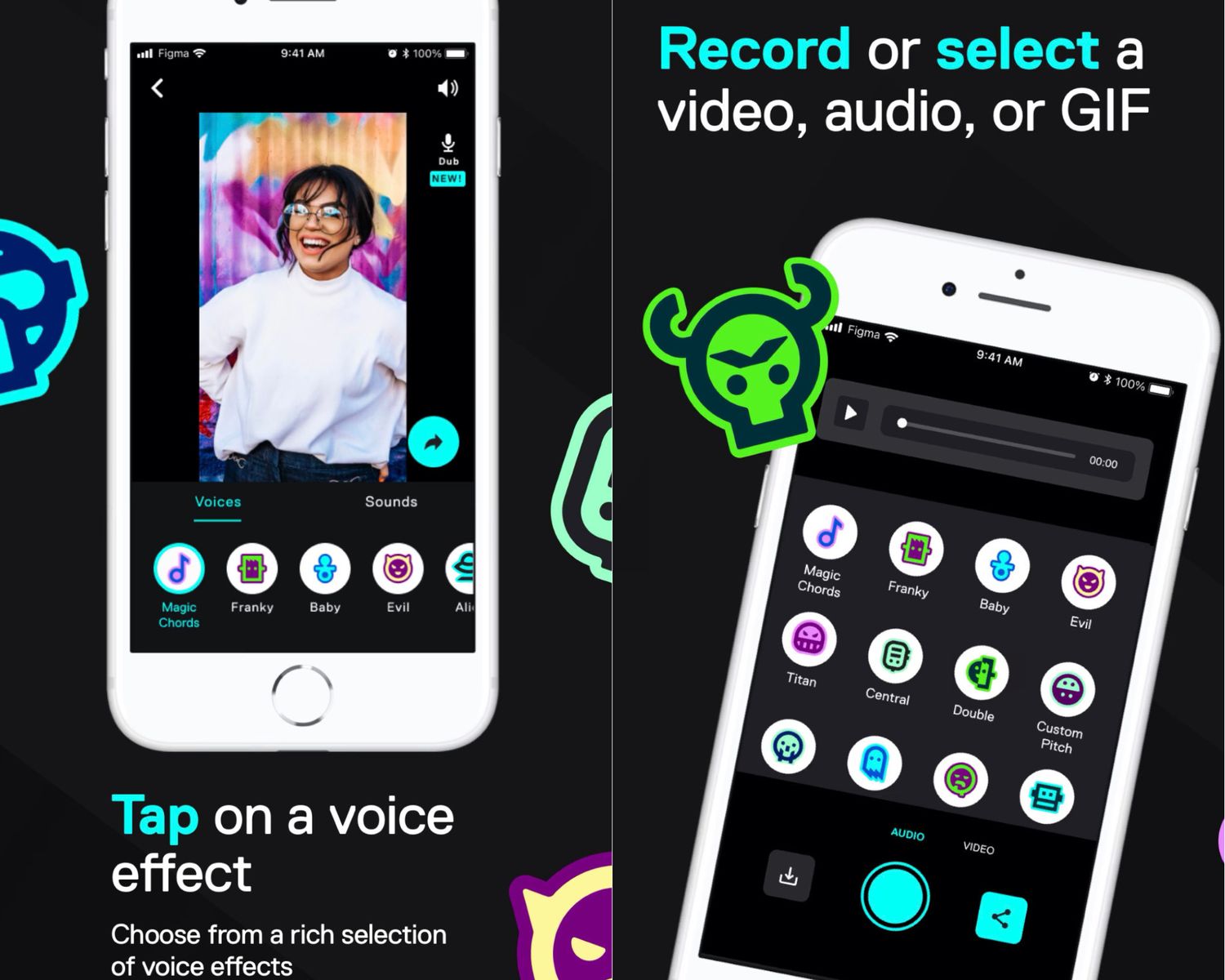
Voicemod finns även tillgängligt för iOS. Här följer stegen för hur du använder det på din iPhone:
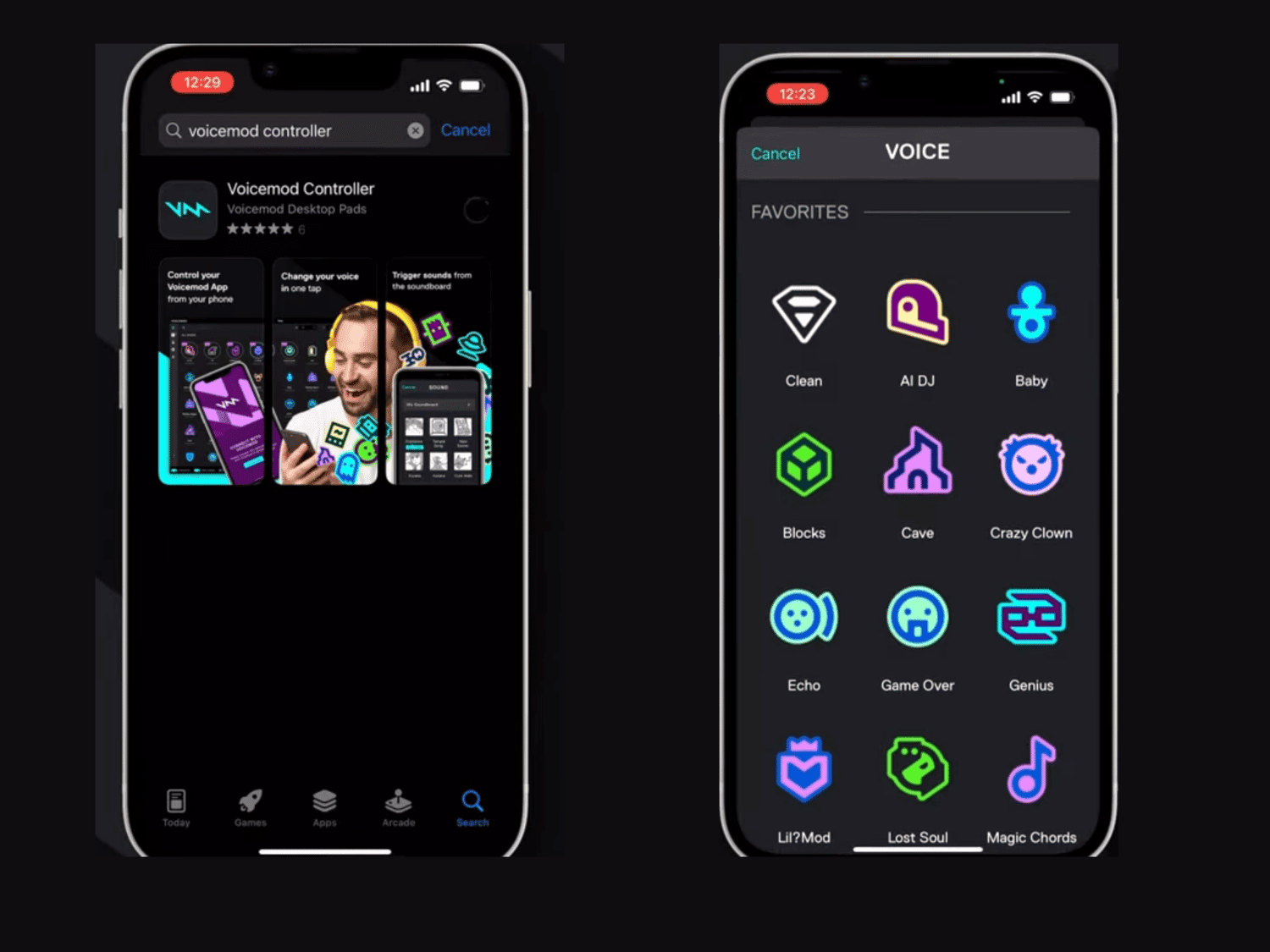
Steg 1. Ladda ner appen: Öppna ”App Store” och sök efter Voicemod Clips. Ladda ner och installera den senaste versionen.
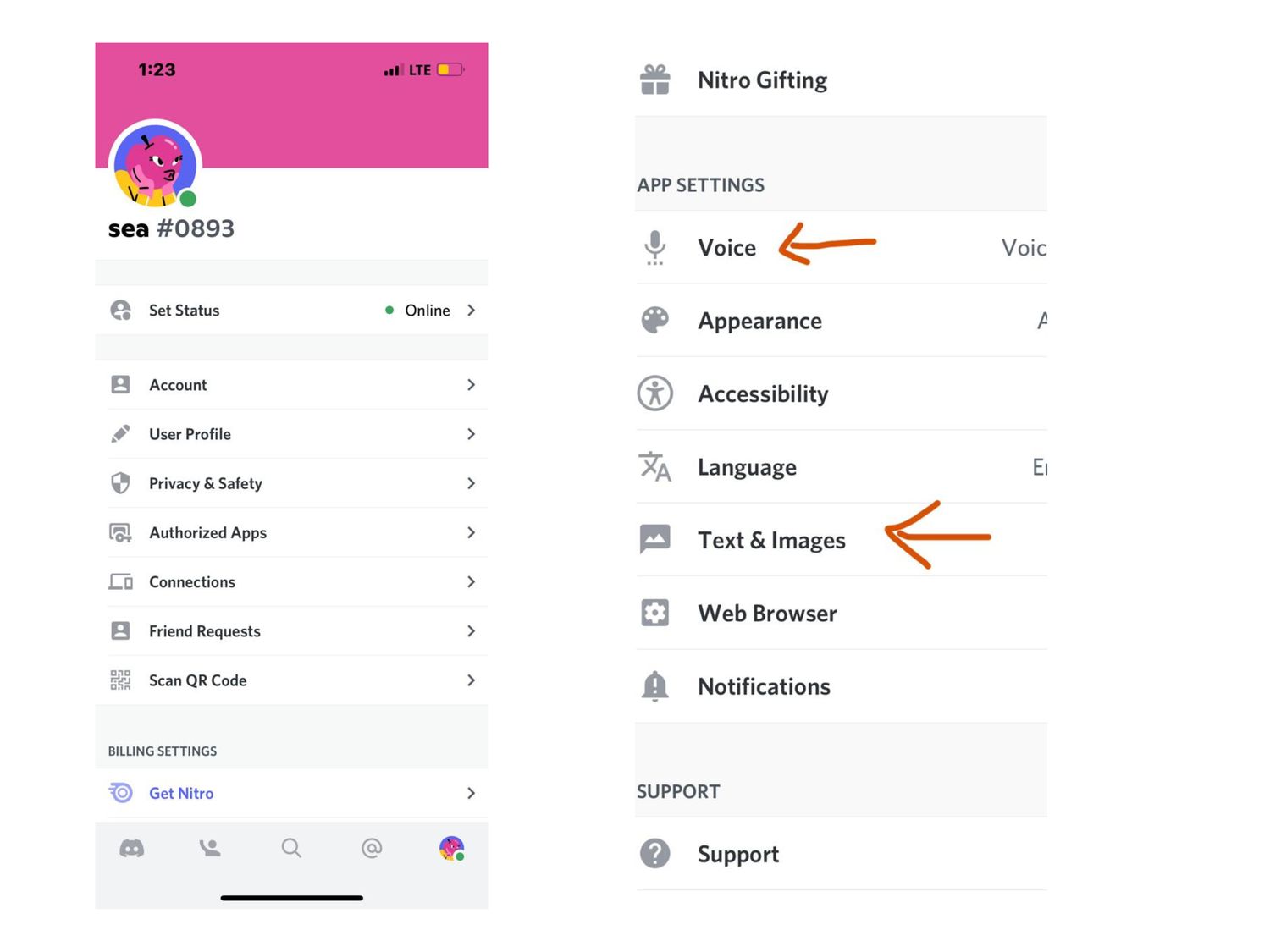
Steg 2. Discord-inställningar: Öppna Discord på din iPhone. Tryck på kugghjulsikonen och öppna inställningarna. Klicka på ”Röst och video” och välj Voicemod som ”Inmatningsenhet”. Välj ”Headset” som ”Utgångsenhet”. Nu kan du sätta igång.
Slutsats
Voicemod är ett utmärkt verktyg för både stationära och mobila användare. Oavsett om du är en Discord-spelare eller en innehållsskapare kan Voicemod hjälpa dig att lyfta din upplevelse. Du kan snabbt förvandla din röst och skapa engagerande innehåll.